Windows server iis部署Django详细操作
2021-06-21 22:06
标签:ecif spec tar read files 服务器 processor net 文章 教程基于Windows server2012+Python3.6+IIS之上部署django的,同样适用于server2012之上的版本服务器和windows7以上的windows操作系统。 文章来自:django中文网,https://www.django.cn/article/show-21.html 如果觉得看文字没意思,想看视频教程的,请点击这里:Django项目部署视频教程 1、安装IIS和CGI 打开服务器管理器,选择添加角色和功能,选择要添加的服务器角色(WEB服务器IIS),然后安装 IIS安装成功之后,然后安装CGI,再次选择添加角色和功能,找到之前安装的WEB服务器IIS,点击它。
在展开的选项里找到WEB服务器,点击它,找到应用程序开发点击在展开的列表里找到CGI,勾选,然后下一步,安装它。
安装好CGI之后,我们在浏览器里输入http://127.0.0.1 访问IIS,如果出现如下页面,说明IIS安装成功。
2、安装Python3
在C盘建立python目录,然后从Python官网下载Windows版本的64位的Python安装包,并安装它。具体可以参考文章:python3安装详细步骤
3、安装wfastcgi
在Windows下,我们没法使用uwsgi,但我们可以使用wfastcgi替代它,打开CMD窗口,输入命令安装wfastcgi:
安装成功之后,通过下面命令启动它: 如上图,启动成功之后,它会把Python路径和wfastcgi的路径显示出来,我们需要把这个路径复制出来,保存好,后边用得着。 注意:上面的路径,是由Python解释器的路径和“|”以及“wfastcgi.py”文件路径组成。 4、在IIS里添加项目网站
把我们本地项目源码上传到服务器相应的目录里。
留意:搬迁项目的时候我们先换到项目路径下,用下面的命令把项目环境的软件包信息和依赖软件导出到文件里。 然后一起和项目源码打包,上传到服务器里。 然后打开CMD切换到项目文件夹路径,输入下面命令,安装项目所需要依赖: 如果使用的是Mysql数据库,请自行安装Mysql和导入数据,这里就不说明。
5、在项目根目录里新建一个web.config配置文件,放入以下内容:
留意:这里面我标记的三个地方,我们需要修改。1、替换为我们之前我们启动wfastcgi时复制的python和wfastcgi的路径。2、填写我们的项目路径。3、填写settings.py的位置。 修改完毕,启动IIS,在浏览器里输入http://127.0.0.1 就能访问网站。
6、如果访问IIS出现如下错误:
HTTP 错误 500.19 Internal Server Error
出现这样的情况是因为IIS7之后的版本都采用了更安全的 web.config 管理机制,默认情况下会锁住配置项不允许更改。我们把它解锁了就OK。
打开CMD,在里面依次输入下面两个命令:
解除了锁定之后,再访问网站就能正常显示了。 还有种情况:有时候访问页面,或者单独访问网站后台出现400错误,这个时候可能是因为没有给网站权限的原因。我们打开IIS,找到网站,右键,编辑权限,给IIS用户添加修改和写入权限。就能正常访问。 7、给静态资源添加虚拟目录
网站能访问了,但我们的前端样式显示有问题。那是因为我们没有在IIS里指定我们的静态资源目录,我们给它添加上虚拟目录就能解决。
步骤:
1、添加虚拟目录,在IIS找选中网站项目名,右键--添加虚拟路径
添加虚拟目录时,别名放与你settings里设置的一致,比如‘static‘,物理路径就是静态资源的实际目录。
2、在static里新建一个web.config文件,然后写入下面的内容:
重启IIS,访问网站,前端就能正常显示。 8、管理后台样式丢失解决
正常情况下,部署的时候管理后台样式是不能正常显示的,我们需要收集这些样式到项目里去,才能正常显示。
步骤:
1、在settings.py里添加STATIC_ROOT配置指定收集路径如: 然后CMD下运行如下面命令,进行样式采集: 采集完成之后,刷新页面。后台样式成功显示。至此,部署结束。 如果各位读者在部署的时候,出现什么问题,可以在文章后面留言。方便我收集更多问题。 更多关于其它服务器部署Django的,请查看下面的文章: Windows server iis部署Django详细操作 标签:ecif spec tar read files 服务器 processor net 文章 原文地址:https://www.cnblogs.com/djangocn/p/10227006.html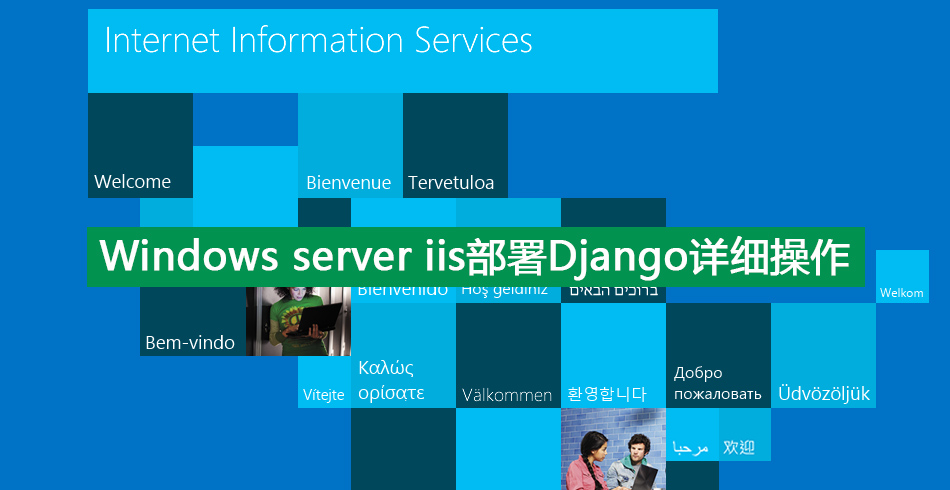

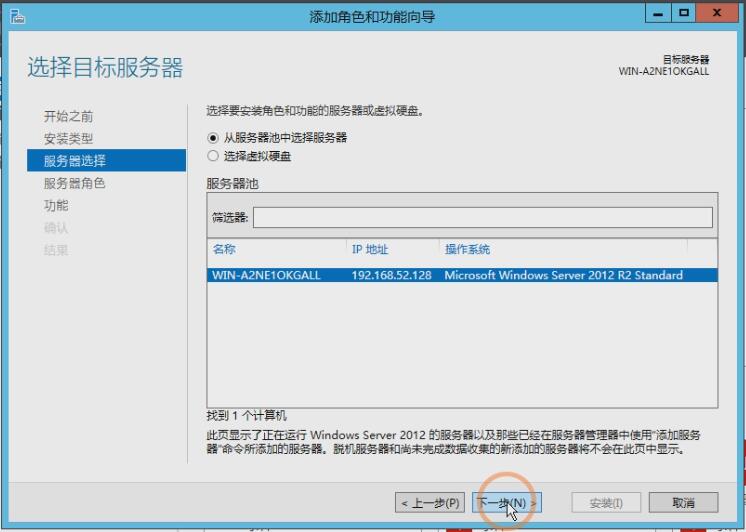
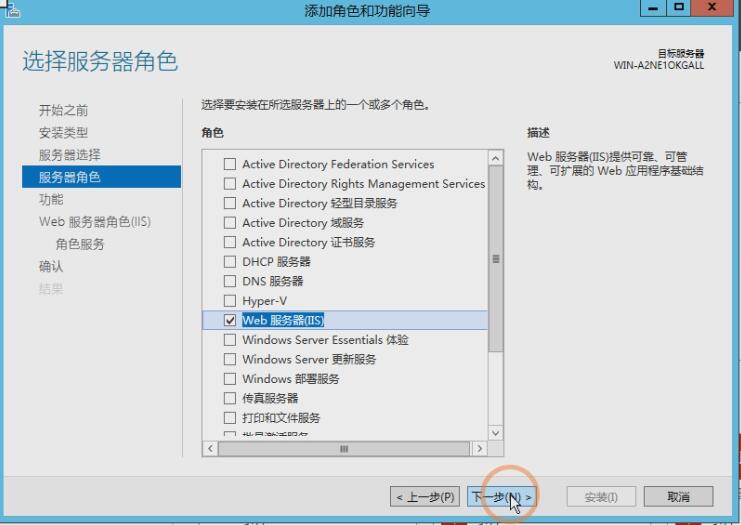
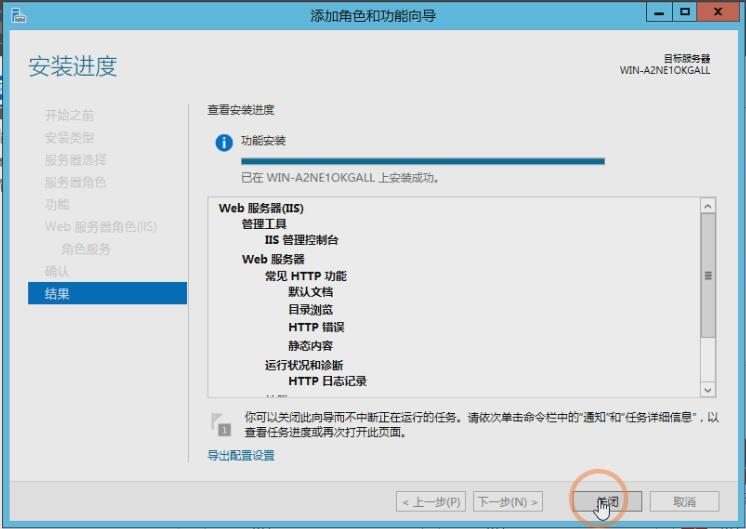
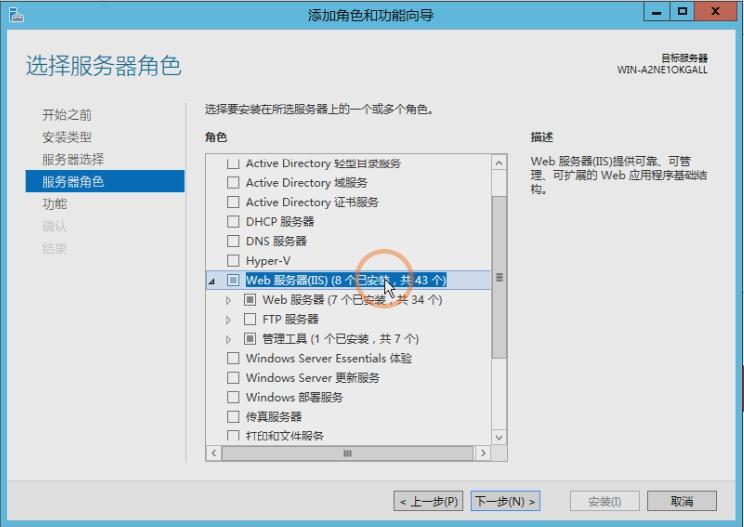
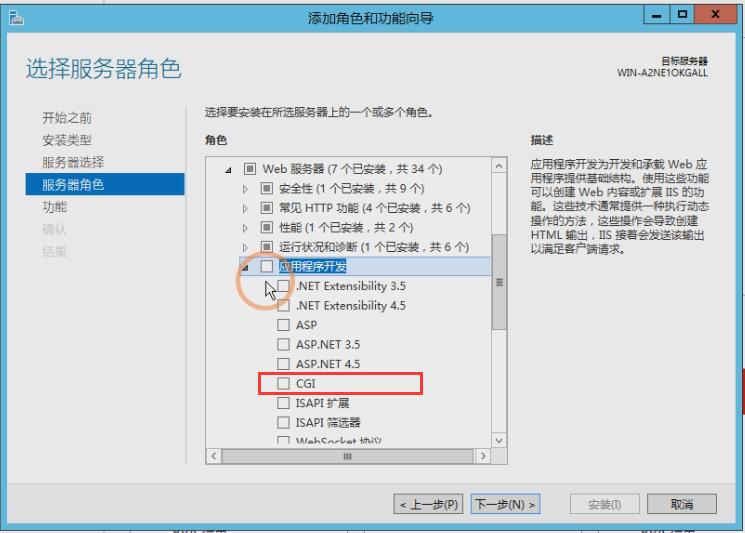
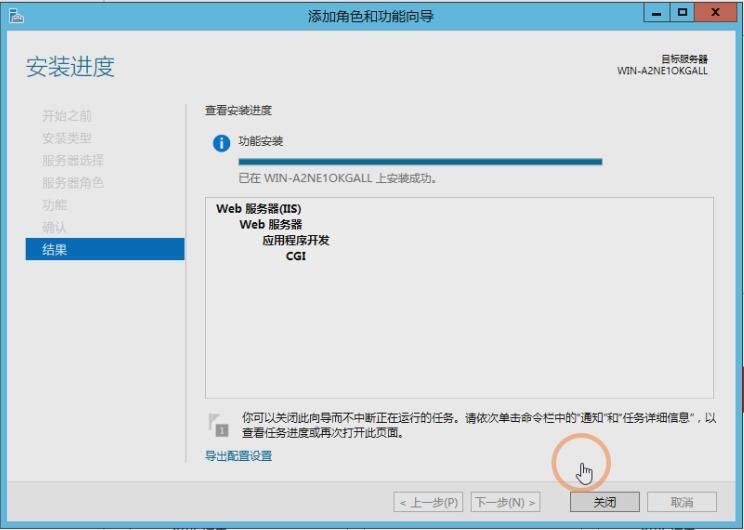
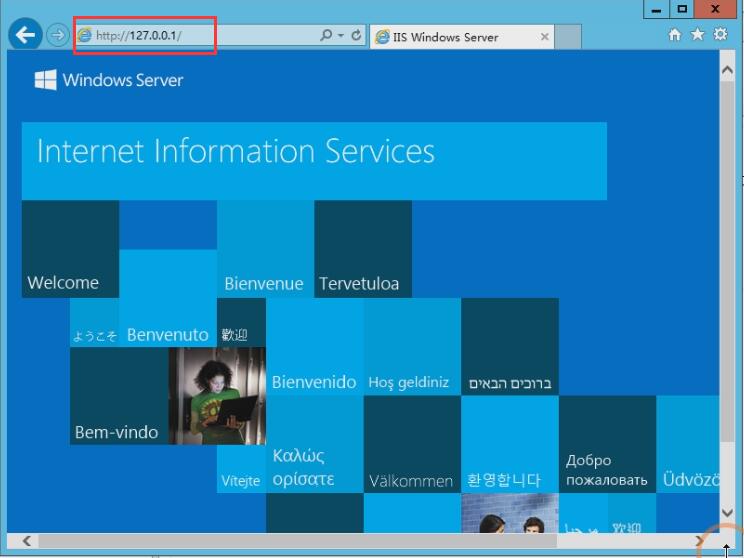
pip install wfastcgi
wfastcgi-enable
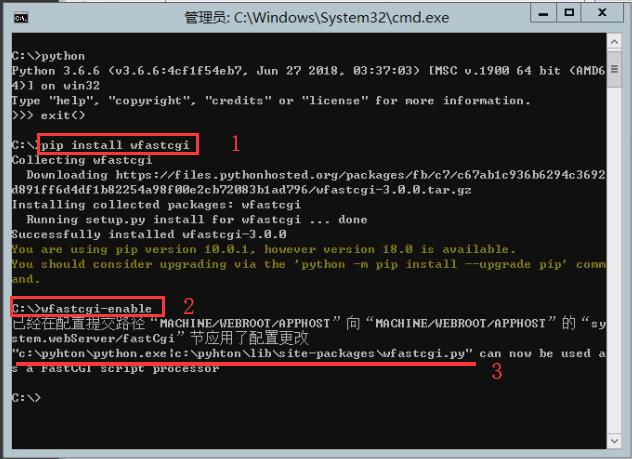
c:\python\python.exe|c:\python\lib\site-packages\wfastcgi.py
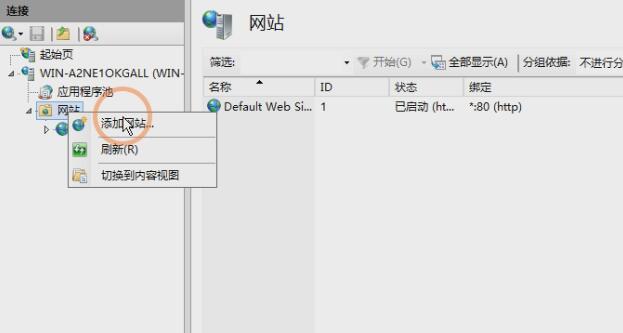
pip freeze > requirements.txt
pip install -r requirements.txt

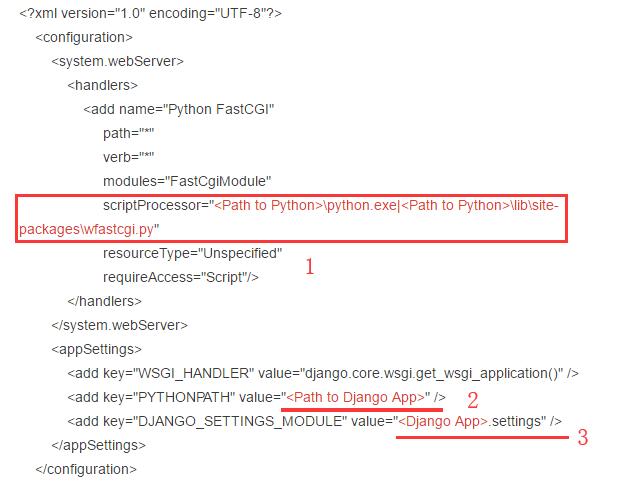
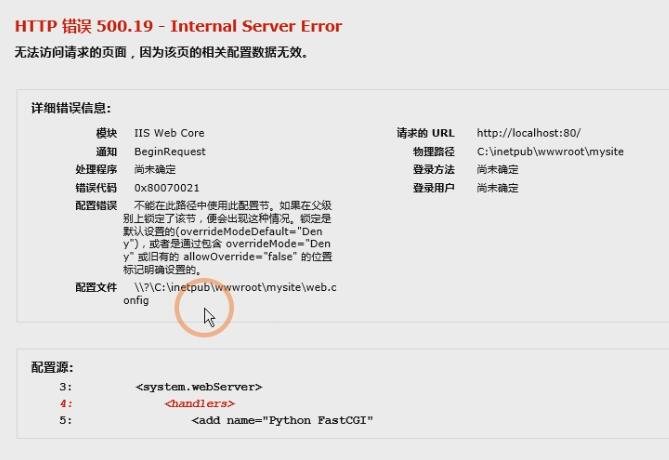
%windir%\system32\inetsrv\appcmd unlock config -section:system.webServer/handlers
%windir%\system32\inetsrv\appcmd unlock config -section:system.webServer/modules
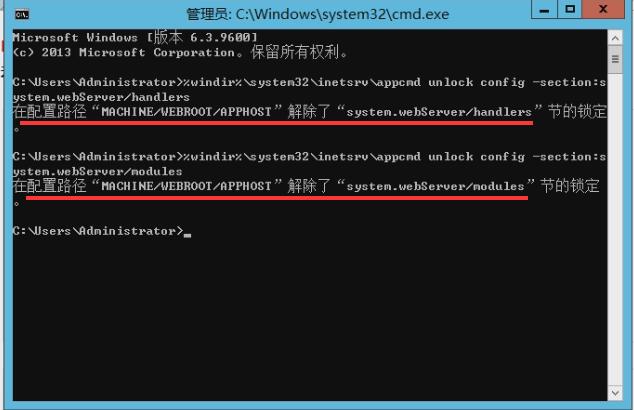
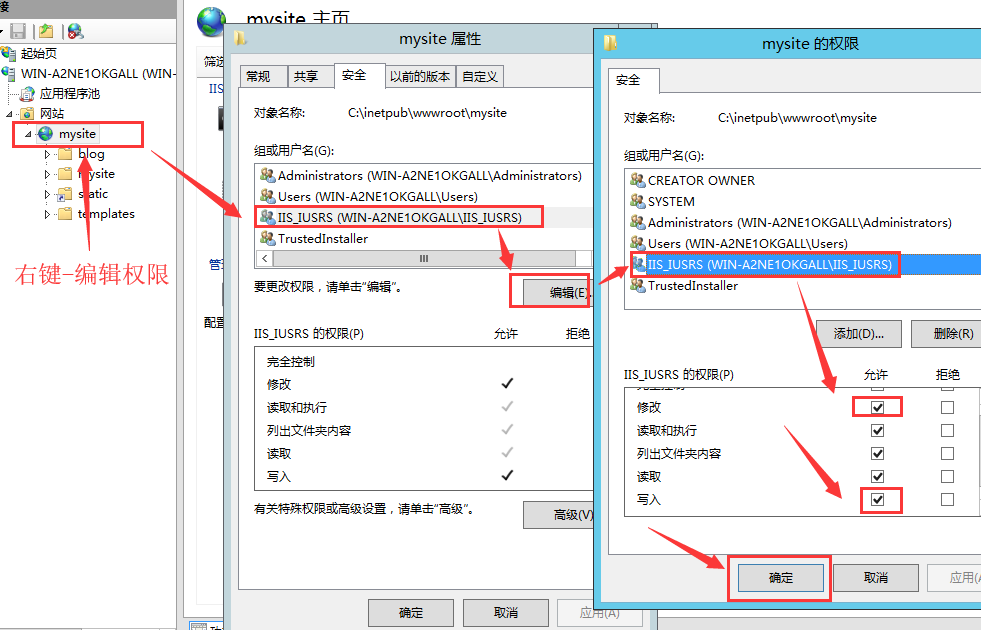
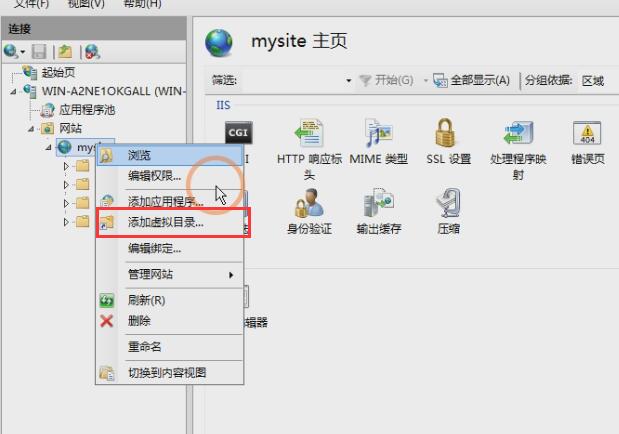
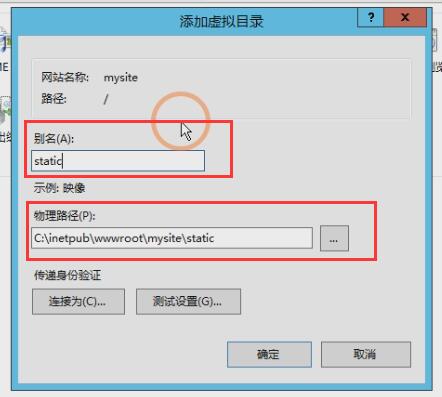
#指定样式收集目录,路径一般为项目里的static文件夹
STATIC_ROOT = os.path.join(BASE_DIR, ‘static‘)
#或
STATIC_ROOT = ‘C:\python\mysite\static‘
python manage.py collectstatic
CentOS7下部署Django项目详细操作步骤
Windows server iis部署Django详细操作
Ubuntu部署Django项目方法详解
上一篇:如何用C#动态编译、执行代码
下一篇:C#帮助类:MD5加密
文章标题:Windows server iis部署Django详细操作
文章链接:http://soscw.com/essay/97092.html